excel是很多小伙伴都在使用的一款表格文档编辑程序,在这款程序中Excel编辑过程中遇到的各种问题都可以得到解决,我们也可以根据自己的使用习惯对Excel中的设置进行更改。有的小伙伴在使用Excel编辑表格文档的过程中想要取消表格中的虚线,这时我们只需要进入Excel选项页面,然后在高级设置页面中找到“显示分页符”选项,将该选项取消勾选,然后点击“确定”选项即可。有的小伙伴可能不清楚具体的操作方法,接下来小编就来和大家分享一下Excel表格中虚线取消的方法。
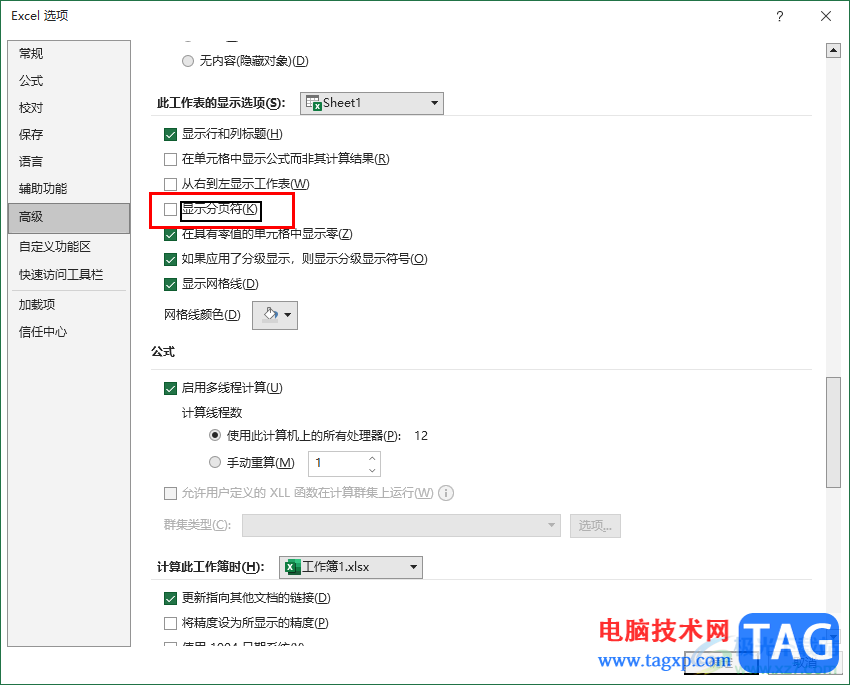
1、第一步,我们在电脑中右键单击表格文档,然后先点击“打开方式”选项,再选择“Excel”选项
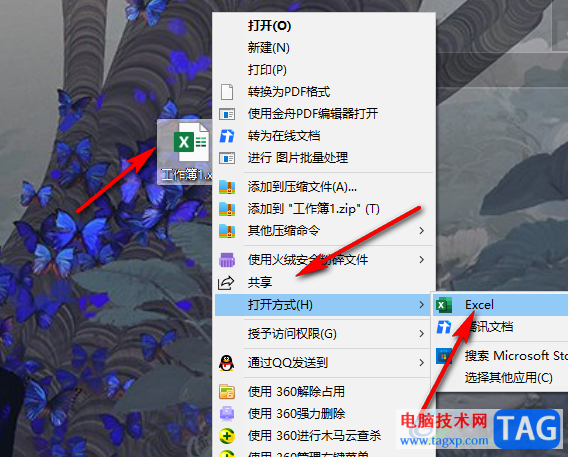
2、第二步,进入Excel页面之后,我们在页面左上角点击打开“文件”选项

3、第三步,在文件页面中,我们在左侧列表的最下方点击打开“选项”
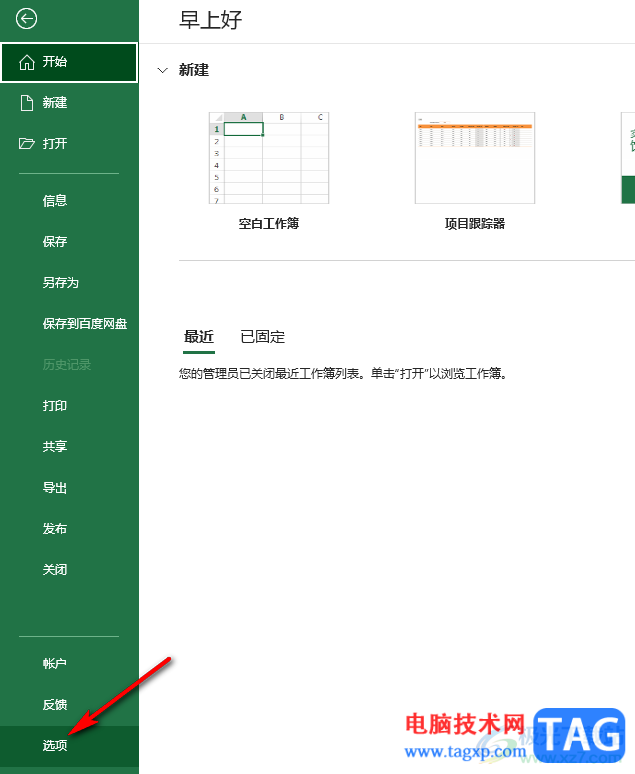
4、第四步,进入Excel选项页面之后,我们在“高级”页面中找到“显示分页符”选项
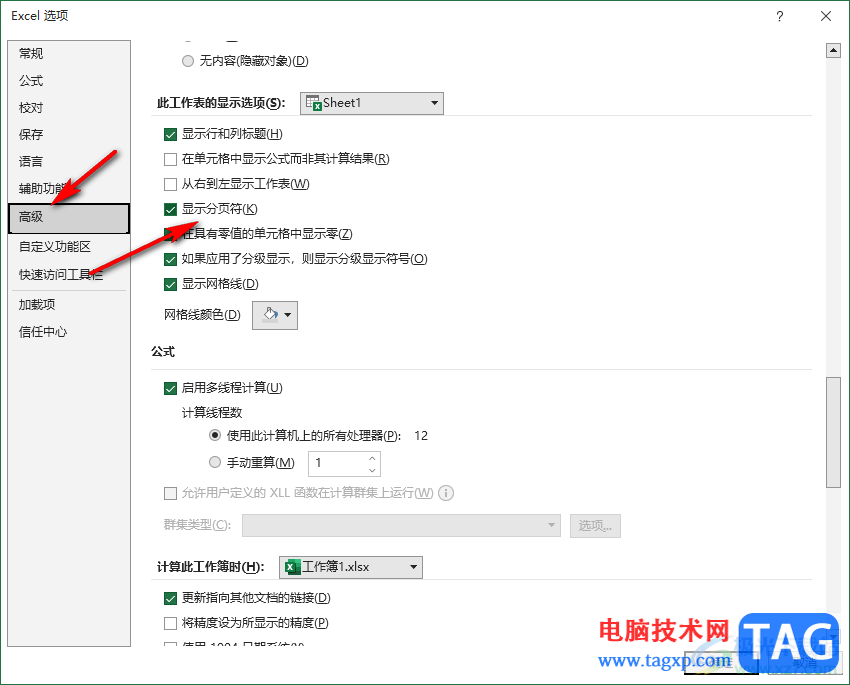
5、第五步,我们将“显示分页符”选项取消勾选,然后点击“确定”选项保存设置即可
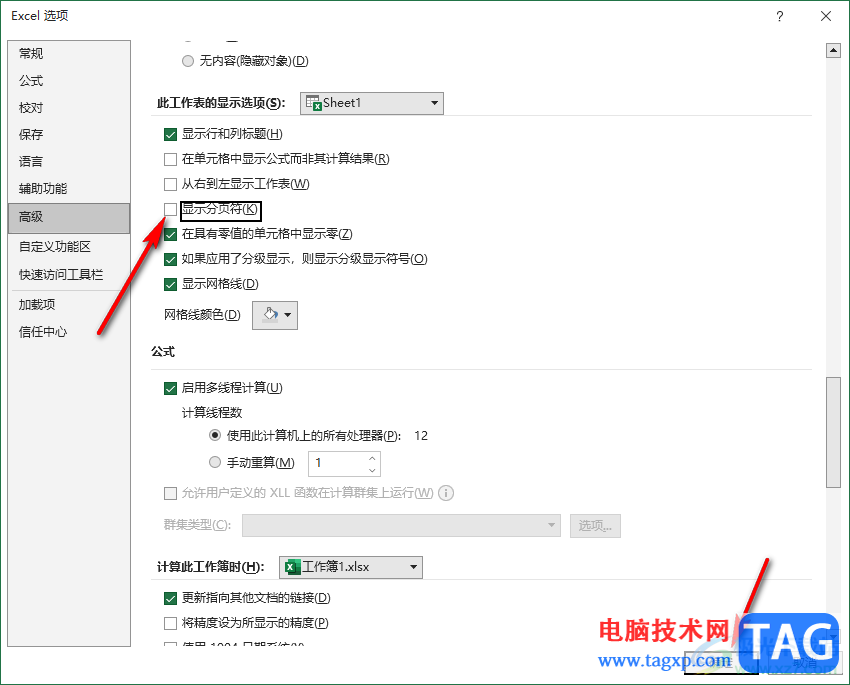
以上就是小编整理总结出的关于Excel表格中虚线取消的方法,我们在Excel中及你如Excel选项页面,然后打开高级选项,接着在高级页面中将“显示分页符”选项取消勾选,最后再点击确定选项即可,感兴趣的小伙伴快去试试吧。
 原神曲生酌微梦完美酒保怎么玩-曲生酌微
原神曲生酌微梦完美酒保怎么玩-曲生酌微
想必有很多小伙伴还不要太清楚原神曲生酌微梦完美酒保怎么玩......
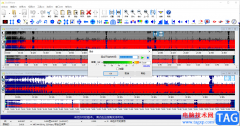 goldwave给音频添加背景音乐的方法
goldwave给音频添加背景音乐的方法
goldwave是一款音频制作软件,这款软件是比较经典的音频制作软......
 驱动程序更新流程:怎样确保驱动程序不
驱动程序更新流程:怎样确保驱动程序不
驱动程序更新是保证电脑系统流畅运行的重要环节,但不恰当的......
 PS将两张图片合成一张图片的方法
PS将两张图片合成一张图片的方法
photoshop是专门用来制作海报、图片等之类的设计软件,大家在使......
 iPhone13使用数据迁移的教程
iPhone13使用数据迁移的教程
手机的种类是很丰富的,给用户带来了许多的选择权利,其中的......
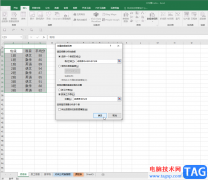
Excel表格是很多小伙伴都在使用的一款软件,在其中我们可以轻松编辑和处理数据内容。如果我们在Excel表格中插入数据透视表后,希望互换行列标签,小伙伴们知道具体该如何进行操作吗,其...

Excel表格是一款非常好用的数据处理软件,在其中我们可以插入各种各样的图表,帮助我们更好地对数据进行分析和处理。如果有需要我们可以在Excel表格中插入“数据透视图”,这样后续可以...

Excel表格是一款非常好用的数据处理软件,在其中我们可以使用各种强大功能帮助我们快速实现想要的操作效果,进行高效办公。如果我们在Excel表格中希望将小数位后面2位以后的数字去掉,小...
自动套用适当格式与自动创建计算列 当你需要为已有的表格添加新列时,Excel能够自动套用已有格式,无需进行重新设置。此外,在Office Excel表格中,可以快速创建一个计算列。计算列...
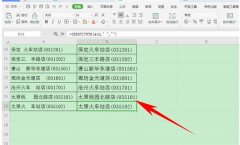
相信许多伙伴还不了解Excel如何设置单元格内容改变时自动变色的简单操作,不过没关系,下面就分享了Excel里设置单元格根据修改内容自动变色方法,希望感兴趣的朋友都来共同学习哦!...

Excel是很多小伙伴都在使用的一款表格文档编辑程序,在这款程序中,我们不仅可以对表格中的数据进行计算、筛选以及排序,还可以选中数据并直接制成图表。对于表格中插入的图表,我们还...

Excel表格是一款非常好用的办公软件,其中的功能非常丰富,很多小伙伴都在使用。如果我们需要在Excel表格中按性别统计人数,小伙伴们知道具体该如何进行操作吗,其实操作方法是非常简单...

很多小伙伴都喜欢使用Excel程序来对表格文档进行编辑,因为在Excel中我们可以找到各种自己需要的工具,例如插入图表、图片、表格以及数据透视表工具等,我们还可以设置表格中数据的格式...
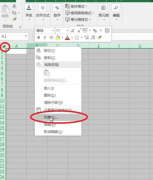
excel如何制作田字格呢,话说不少用户都在咨询这个问题呢?下面就来小编这里看下excel制作田字格步骤分享吧,需要的朋友可以参考下哦。...

Excel表格是一款非常好用的数据处理软件,在其中我们可以插入各种各样的图表,帮助我们更好地对数据进行分析和处理。如果有需要我们可以在Excel表格中插入“数据透视图”,这样后续可以...
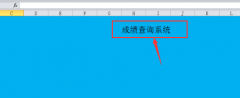
或许有的朋友还不太清楚Excel怎么设置vlookup函数?那么还不太清楚的朋友就赶快跟着小编一起来看看Excel设置vlookup函数的方法吧,希望可以帮助到大家哦。...
Excel快捷键大全:在工作表中移动和滚动 向上、下、左或右移动单元格 箭头键 移动到当前数据区域的边缘 CTRL+ 箭头键 移动到行首 HOME 移动到工作表的开头 CTRL+HOME 移动到工作表的最后一...

Excel表格是很多小伙伴都在使用的一款办公软件,在其中编辑和处理数据时,我们有时候会需要插入数据透视表,很多小伙伴会发现自己插入的数据透视表中出现了空白计算结果,那小伙伴们知...

Excel表格是很多小伙伴都在使用的一款软件在,在其中我们可以轻松进行想要的数据编辑处理。如果我们希望将表格数据横向打印在一张A4尺寸的纸张上,小伙伴们知道具体该如何进行操作吗,...

用户在遇到需要编辑表格的情况时,会选择在excel软件中来解决,在这款办公软件中有着许多实用的功能来避免用户重复操作,以此来提升用户的编辑效率,因此excel软件拥有了不少的用户群体...